Μπορείτε να κάνετε πρόσθετες εφαρμογές διαθέσιμες για αυτόματη εκκίνηση. Οι εφαρμογές θα εμφανίζονται στις επιλογές που βλέπετε στη σελίδα Εκκίνηση στις Ρυθμίσεις, καθώς ρυθμίζετε τις εφαρμογές ώστε να εκτελούνται αυτόματα κατά την εκκίνηση της συσκευής σας (όταν είναι επιλεγμένες, οι εφαρμογές ενδέχεται να εμφανίζονται στη γραμμή εργασιών σας ή αλλού— ή οι εφαρμογές μπορεί να ξεκινούν στο παρασκήνιο).

Για να δείτε ποιες εφαρμογές είναι διαθέσιμες, μεταβείτε στην Έναρξη > Ρυθμίσεις > Εφαρμογές > Εκκίνηση. Αν εμφανίζεται το μήνυμα "Δεν ήταν δυνατή η εύρεση αυτής της εφαρμογής" ως τίτλος εφαρμογής, η εφαρμογή μπορεί να βρίσκεται σε μονάδα δίσκου δικτύου ή η διαδρομή προς την εφαρμογή ενδέχεται να μην υπάρχει. Αυτό μερικές φορές συμβαίνει αν έχει καταργηθεί η εγκατάσταση μιας εφαρμογής και μπορείτε να προσθέσετε ξανά την εφαρμογή για να προσπαθήσετε να τη διορθώσετε.
Εάν δεν βλέπετε μια εφαρμογή που θέλετε να ορίσετε ώστε να ξεκινά αυτόματα, μπορείτε να δοκιμάσετε να την προσθέσετε.
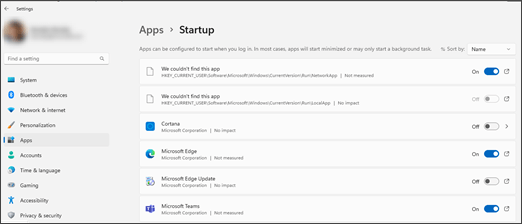
Προσθήκη εφαρμογής στις διαθέσιμες επιλογές
Εάν η εφαρμογή που θέλετε δεν εμφανίζεται στη σελίδα Εκκίνηση, υπάρχουν δύο τρόποι με τους οποίους μπορείτε να δοκιμάσετε να την προσθέσετε.
-
Μπορείτε να το κατεβάσετε από το Microsoft Store.
Σημείωση: Δεν θα είναι διαθέσιμες όλες οι εφαρμογές από το Microsoft Store για τη σελίδα εκκίνησης. Αν κατεβάσετε μια εφαρμογή και δεν τη βλέπετε στη σελίδα Εκκίνηση, ενδέχεται να μην είναι διαθέσιμη για αυτόματη εκκίνηση.
-
Αν η εφαρμογή δεν είναι διαθέσιμη στο Microsoft Store (. Εφαρμογές MSIX) μπορείτε να χρησιμοποιήσετε θέσεις φακέλων για να την προσθέσετε. Θα πρέπει να κάνετε λήψη του, να σημειώσετε τη θέση του φακέλου στον οποίο το εγκαταστήσατε και, στη συνέχεια, να αντιγράψετε το εκτελέσιμο αρχείο από αυτόν το φάκελο για τη συγκεκριμένη εφαρμογή, σε έναν από τους παρακάτω προτεινόμενους φακέλους.
Μόνο εσείς θα βλέπετε την εφαρμογή στη σελίδα εκκίνησης, εάν χρησιμοποιείτε:
%userprofile%\AppData\Roaming\Microsoft\Windows\Start Menu\Programs\Startup
Οποιοσδήποτε χρησιμοποιεί τη συσκευή θα δει την εφαρμογή στη σελίδα εκκίνησης, εάν χρησιμοποιείτε:
%ProgramData%\Microsoft\Windows\Start Menu\Programs\Startup
Για περισσότερες πληροφορίες σχετικά με την προσθήκη της εφαρμογής, ώστε να εμφανίζεται μόνο εσείς, ανατρέξτε στο θέμα Προσθήκη εφαρμογής για αυτόματη εκτέλεση κατά την εκκίνηση στο Windows 10.
Προβολή διαδρομών για εφαρμογές που δεν είναι διαθέσιμες
Αν θέλετε να διορθώσετε μια εφαρμογή με κατεστραμμένη διαδρομή και να την κάνετε να εμφανίζεται σωστά στη σελίδα εκκίνησης, μπορείτε να προσθέσετε την εφαρμογή. Εάν θέλετε απλώς να δείτε την κατεστραμμένη διαδρομή, μπορείτε να δείτε τη διαδρομή και να επαληθεύσετε ότι είναι αυτό που περιμένετε.
-
Μεταβείτε στην έναρξη > ρυθμίσεις > εφαρμογές > εκκίνηση.
-
Επιλέξτε το εικονίδιο

Σημείωση: Εφαρμογές που έχουν εγκατασταθεί μέσω του Microsoft Store (. εφαρμογές MSIX) δεν έχουν αυτά τα εικονίδια. Εάν επιλέξετε το εικονίδιο για αυτές τις εφαρμογές, η Εξερεύνηση αρχείων ανοίγει και επισημαίνει το εκτελέσιμο αρχείο.
Όταν δεν υπάρχει έγκυρη διαδρομή, ένα παράθυρο παραθέτει τη θέση μητρώου που περιέχει την κατεστραμμένη διαδρομή.
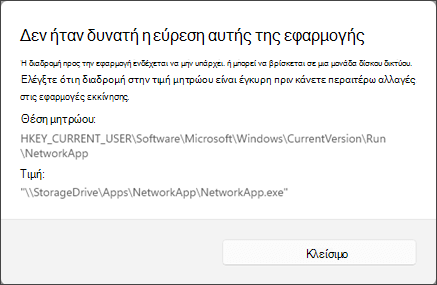
-
Μεταβείτε στη θέση μητρώου και βρείτε την κατεστραμμένη διαδρομή.
Αν βλέπετε μόνο την εφαρμογή στη σελίδα Εκκίνηση, ανατρέξτε στα θέματα:
HKCU\Software\Microsoft\Windows\CurrentVersion\Run
Εάν κάποιος άλλος που χρησιμοποιεί τη συσκευή βλέπει την εφαρμογή στη σελίδα εκκίνησης, ανατρέξτε στα θέματα:-
HKLM\Software\Microsoft\Windows\CurrentVersion\Run
-
HKLM\Software\Wow6432Node\Microsoft\Windows\CurrentVersion\Run
-
Σημαντικό: Δεν συνιστούμε να αλλάξετε κάτι στο μητρώο. Εάν το κάνετε, συνιστάται ανεπιφύλακτα να δημιουργήσετε αντίγραφα ασφαλείας του μητρώου σας πρώτα.
Σχετικό θέμα
Ρύθμιση των εφαρμογών ώστε να εκτελούνται αυτόματα κατά την εκκίνηση της συσκευής σας










